
Un realistinen kuvayhdistelmä Photoshopilla Se on jotain, mitä on tehty pitkään tämän upean ohjelman avulla, jonka avulla voimme työskennellä kuvien kanssa kuin se olisi taikuutta. Joko harrastukseen tai työhön, Photoshop tarjoaa erittäin realistisia tuloksia kaikenlaiseen valokuvien retusointiin. Opi hallitsemaan joitain peruskäsitteitä luo omat realistiset montaasi.
Luo omat kuvayhdistelmät luova yhdistämällä kaikenlaisia kuvia käyttämällä a ammattimainen graafinen työkalu suunnittelijat, valokuvaajat ja graafikot käyttävät. Suurin osa mainonta Tänään se tehdään näillä tekniikoilla ja tulokset ovat uskomattomia. Sillä ei ole merkitystä, oletko ammattilainen vai jos teet sen huvin vuoksi, voit oppia luomaan fotomontaaseja ja tulla taiteilijaksi.
että luoda kuvayhdistelmä ensimmäinen asia mitä tarvitsemme on idea mielessä kehittää sitä myöhemmin graafinen muoto. Internetissä on lukemattomia viitteitä, joista voimme löytää kaikenlaisia taiteilijoita innoittamaan meitä, yksi erittäin hyvä kuvayhdistelmissä Joel robinson, tällä taiteilijalla on valokuvayhdistelmiin perustuva teos, jossa hän yhdistää fotografia digitaalisella retusoinnilla (erittäin suositeltavaa inspiraatioksi). Voit myös nähdä joitain tässä sivu.
Kun meillä on idea, seuraava asia, jonka aiomme tehdä, on kehittää sitä graafisesti.
Jos kokoonpano tehdään omat valokuvat meidän on tiedettävä joitakin perustekijöitä, jotta kokoonpanolla olisi varsin realistinen tulos. Jos ne ovat kuvia Internetistä, etsimme joitain, jotka noudattavat näitä perusteita.
- Huolehdi näkökulma
- Valokuvat kanssa hyvälaatuisia
- Huolehdi valaistus
Nämä neljä pistettä ovat välttämättömiä hyvän kuvayhdistelmän luomiseksi, selitämme niitä jokaista yksityiskohtaisemmin.
- Huolehdi näkökulmasta On tärkeää, että kuvayhdistelmämme on realismiLoogisesti, montaasin kaikilla kuvilla on oltava sama näkökulma, vaikka tämä riippuu tekemästämme projektista. Esimerkiksi, jos haluamme tehdä montaasin asettaaksemme haarniskan suoraan eteenpäin katsovalle henkilölle, on oikein, että kuvissamme on sama etuperspektiivi.
- Las fotografias täytyy olla samaa laatua jotta fuusio olisi mahdollisimman realistinen. Projektista riippuen, olemmeko kiinnostuneita parantamaan kuvien laatua, esimerkiksi hämärtynyt tausta voi olla hyödyllinen, jos etsimme sitä.
- La valaistus on välttämätöntä tämän saavuttamiseksi realistinen kosketus graafisessa projektissamme. Kun teemme valokuvauksen, meillä on katso valopisteitä välttää suoraa aurinkoa, jos olemme ulkona. Jos montaasin Internet-kuvissamme on ylävalaistus (ylhäältä), meidän on varmistettava, että istunnollamme valaistuksella on myös tämä ylätyyli.
Siksi ensimmäinen asia, joka meidän on tehtävä hyvän kuvayhdistelmän luomiseksi, on Suunnittele kaikki yksityiskohdat hyvin.
Aloitimme kuvayhdistelmä Photoshopissa avaa kaikki kuvat.
Ensimmäinen asia, joka meidän on tehtävä, on aloittaa rajata kuvia, tähän voimme käyttää mitä tahansa Photoshop-valintatyökalu:
- silmukka (magneettinen, monikulmainen, vapaa)
- Nopea naamio
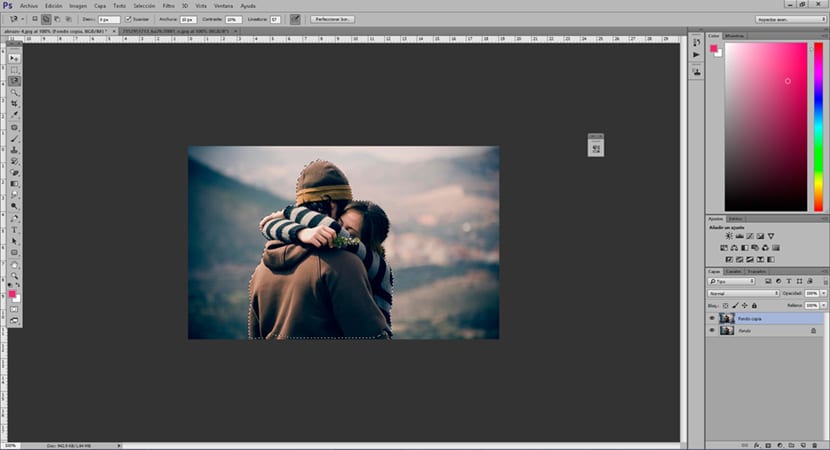
Kun kuvat on leikattu, seuraava asia, jonka aiomme tehdä, on siirtää ne kuvayhdistelmämme alueelle, jonne aiomme mennä yhdistää kaikki kuvat.
Seuraava askel on säätää kuvien fyysisiä ominaisuuksia: kunkin kuvan sijainti, mittakaava ... jne. Sijoitamme jokaisen kuvan mihin se menee keskittymättä visuaaliseen osaan, me vain säätämme fyysistä osaa, joka luo peruskoostumuksen. Pikakuvake ohjaus + T käytetään kuvien koon säätämiseen.
Kun olemme säätäneet kuvia, seuraava asia on tehdä ottelun väri, tähän käytämme työkalua väritasapaino. Meidän on tiedettävä, että jokaisella kuvalla on väri valettu erityinen ja siksi meidän on sovitettava molemmat värit saavuttaaksemme sen realismin, jota etsimme niin paljon.
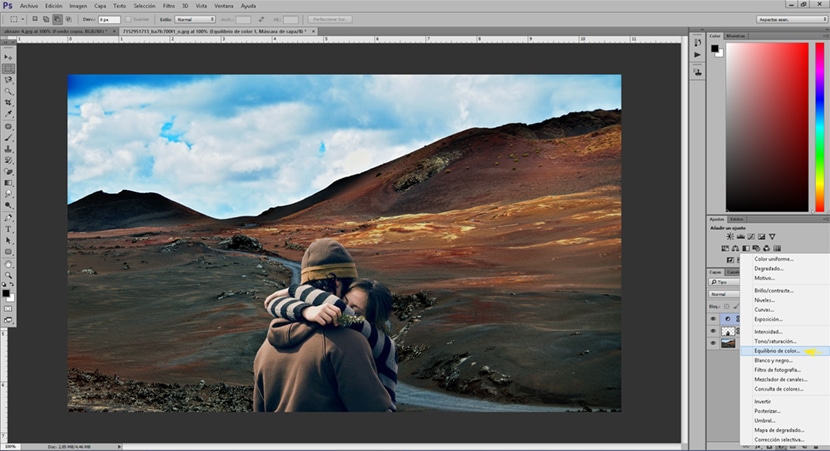
Meidän täytyy tiedä mikä on kuvamme hallitseva väri pohja, jotta kaikkien kuvien väri voidaan sovittaa yhteen, tämä voidaan tehdä katsomalla kuvaa yleisesti. Tämän esimerkkikuvan tapauksessa hallitseva väri on punainen.
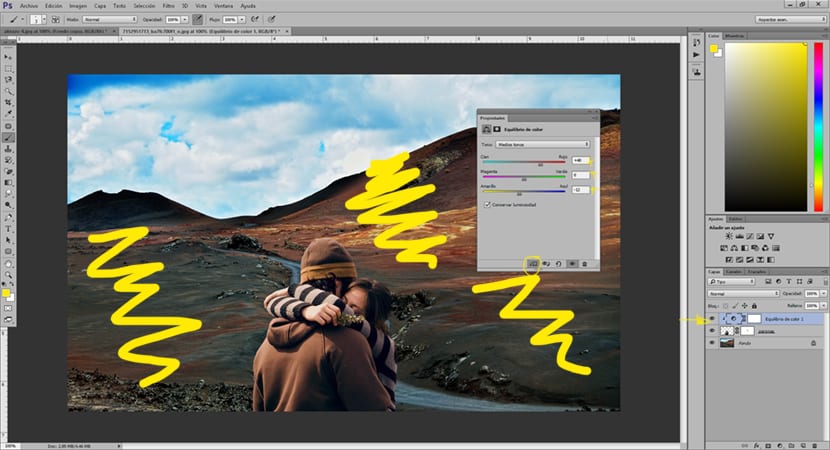
Kun väri on korjattu, seuraava on oikea valaistus ja kontrasti. Tätä varten luomme toisen kirkkauden ja kontrastin säätökerroksen, joka auttaa meitä ottelun valaistus montaasimme kuvien välillä.
Voimme käyttää muut säätötasot para conseguir realistisemmat tulokset: tasojen säätökerros, valikoiva korjauksen säätökerros, intensiteetin säätökerros jne.
Temppu saavuttaa a laadukas kuvayhdistelmä on suunnitella työ aina hyvin ja työskennellä aina ottaen huomioon kaikki edellä mainitut näkökohdat. Ajattele projekti, järjestä se ja toteuta se. Ainoa rajoitus on oma mielikuvitus.